您是否需要从重要的扫描版PDF文档报告中提取数据?如果有需要,那么也许您需要找到将PDF图像文件转换为Excel的方法。OCR技术帮了我们一个大忙!当用户将文档扫描存为PDF文件格式时,文档内容将自动保存为图像,用户需要执行OCR功能才能提取数据。当用户需要将扫描版PDF文档中的图像转换为Excel电子表格时,他们会发现部分PDF文档程序没有OCR功能。但幸运的是,万兴PDF可以为用户提供OCR功能。作为市场上一款十分出色的转换软件,万兴PDF可以帮助用户轻松地将PDF图像文件转为Excel文件。
将PDF图像文件转换为Excel的4个步骤
万兴PDF为用户提供了将扫描版PDF图像文件转换为Excel的最简单方法。使用程序自带的光学字符识别(OCR)功能,用户可以将PDF图像文件转为可编辑的PDF文档,随后即可将其转为可编辑的Excel文件。
步骤1.导入PDF文档
启动万兴PDF后,将扫描版PDF图像文件拖放到程序窗口中以打开文件,或单击“打开文件...”浏览计算机文件并选择文件。

步骤2.启用OCR功能
打开扫描版PDF文档后,屏幕顶部将弹出一个对话框,提示用户执行OCR功能。用户可以单击通知栏中的“执行OCR”按钮,也可以转到“编辑”工具栏,单击“OCR”按钮。
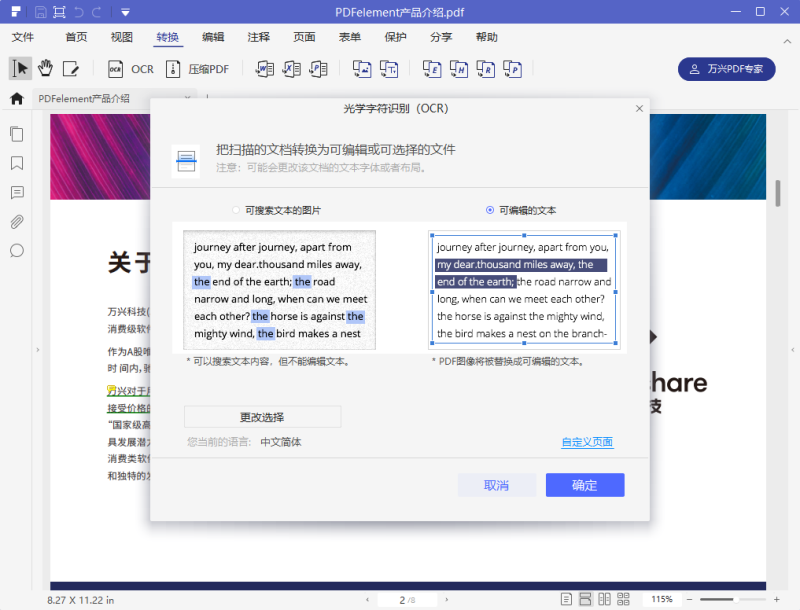
步骤3. OCR设置
此时,页面将弹出OCR设置窗口,用户单击“可编辑文本”选项后,可以单击“更改语言”,设置PDF文档内容的适用语言;也可以单击“自定义页面”选项,选择要执行OCR功能的PDF图像文件的特定页面范围。
步骤4.将PDF图像文件转换为Excel文件
执行OCR后,程序将自动打开可编辑的PDF文档,用户可以先保存该文件。随后,单击“转换”选项卡,单击“至Excel”选项即可将其转换为Excel。用户可以设置文件转换后保存路径。完成转换后,用户可以打开转换后的excel文件并直接使用或提取数据。
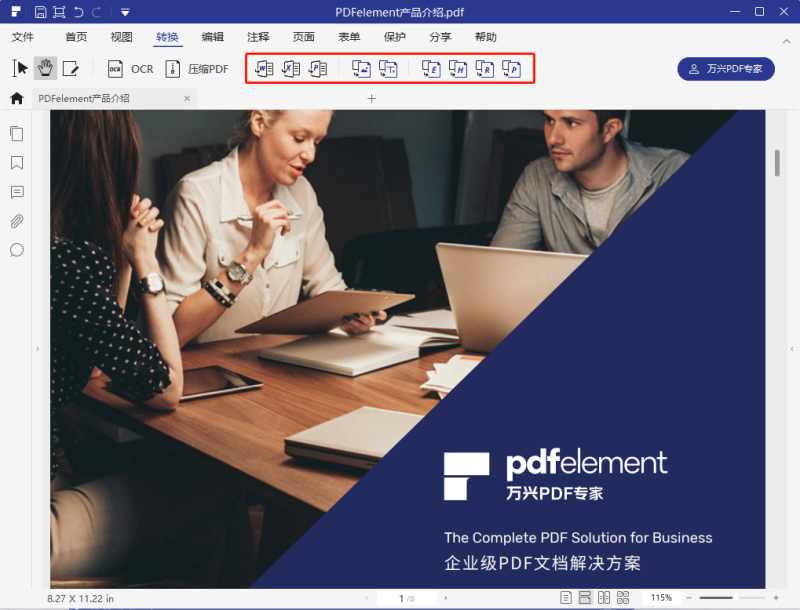
万兴PDF是一款出色的PDF图像文件转Excel文件的转换工具。用户可以快速轻松地将扫描版PDF图像文件转换为Excel。使用万兴PDF转扫描版PDF图像文件为Excel文件,用户还会发现该软件的许多其他优点。
优点如下:
·与各系统兼容,例如iOS、Mac和Windows 10/8/7系统。
·即使在OCR中处理较大的文件时,它也可以提供更好的分辨率。
·OCR功能支持20多种语言。
·得益于其OCR工具可以捕捉到键盘符号,万兴PDF成为PDF图像文件转Excel文件的最佳解决工具。
·转换速度快,为提高工作效率,用户还可以进行批量转换。
使用PDF Converter Pro将PDF图像文件转为Excel
想要将PDF图像文件转为Excel,用户还可以使用PDF Converter Pro。该程序也可以出色地完成PDF文档转Excel任务,用户可以使用OCR功能将PDF文档转换为其他格式。单击下面链接即可免费下载这一PDF图像文件转Excel转换软件。
步骤1.上传PDF图像文件
启动万兴PDF Converter Pro之后,将PDF图像文件拖放到其中。该程序支持批量转换,因此用户可以一次性添加一批PDF图像文件。将扫描版PDF文档上载到程序后,页面将弹出对话框供用户选择PDF文档的适用语言。完成选择后,单击“启用OCR”按钮。
步骤2.选择Excel作为输出格式
在PDF Converter Pro程序窗口右侧下拉列表中,选择Microsoft Excel作为输出格式。
步骤3.将PDF图像文件转为Excel电子表格
单击转换按钮即可将PDF图像文件转为Excel。由于程序将运行OCR功能,因此,可能需要几分钟才能完成整个转换过程。完成!仅需几分钟,用户即可在输出文件夹中看到转换后的可编辑Excel文档。就是这么简单!赶紧下载万兴PDF Converter Pro,今天就将PDF图像文件转为excel文档吧!


